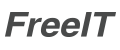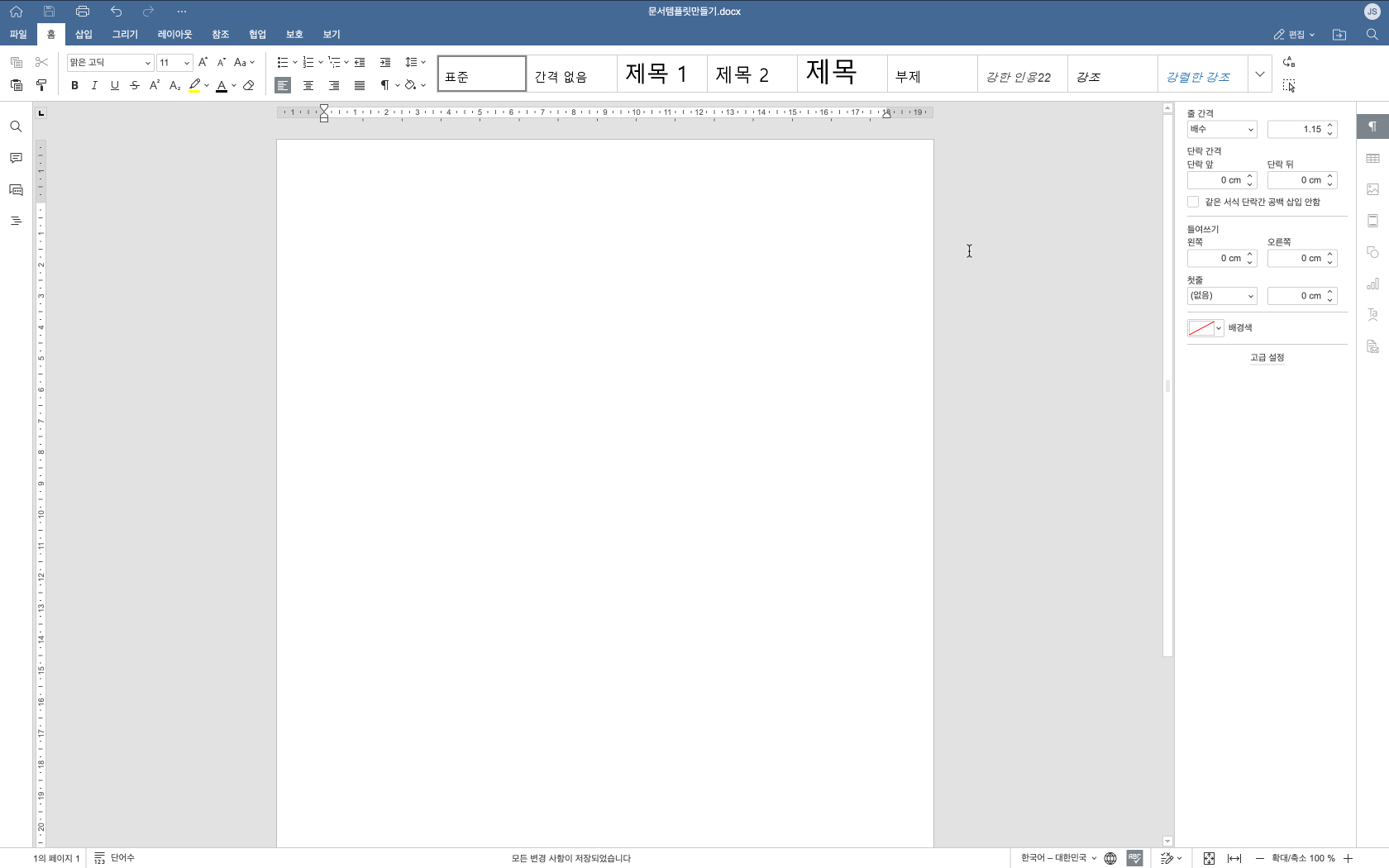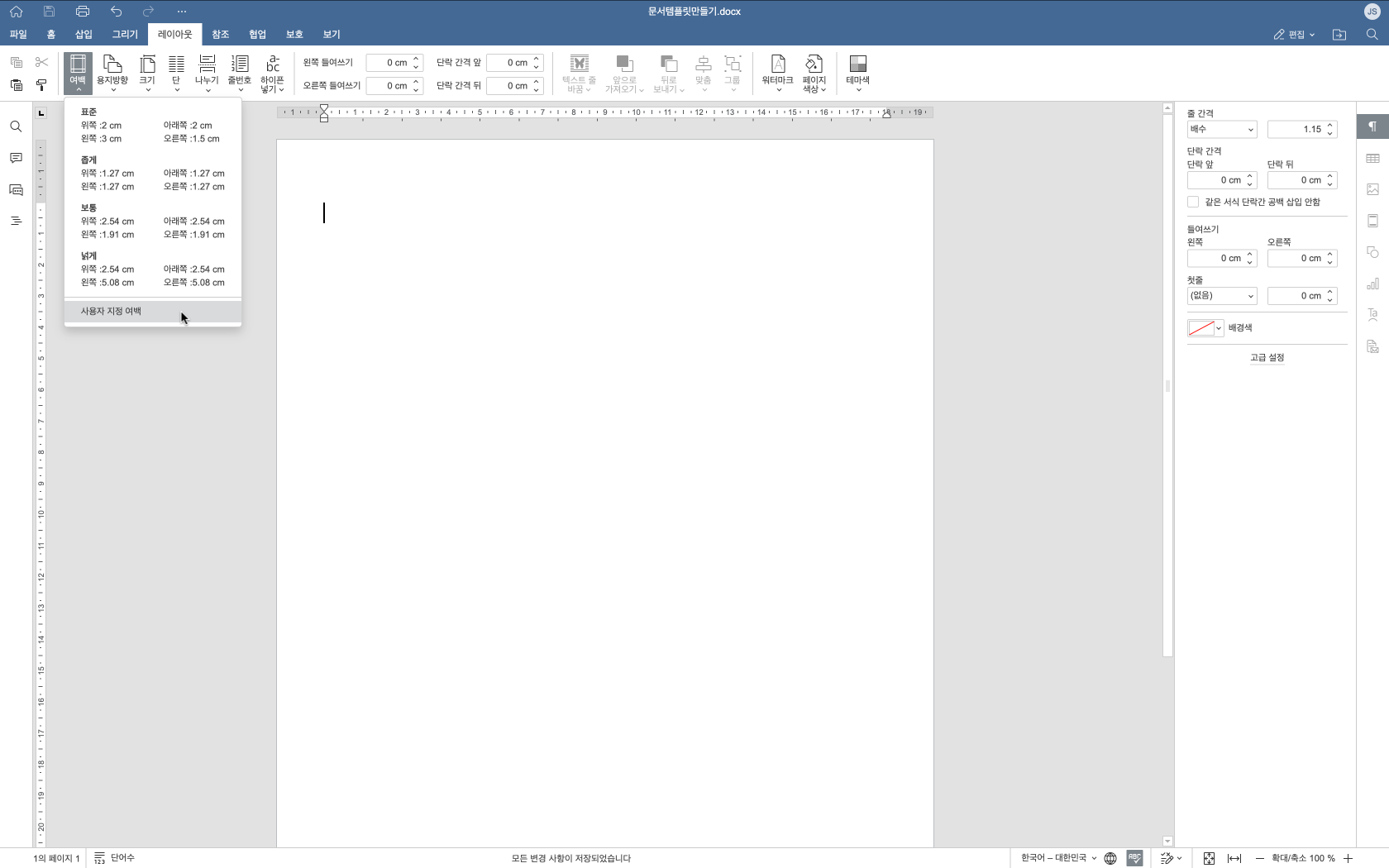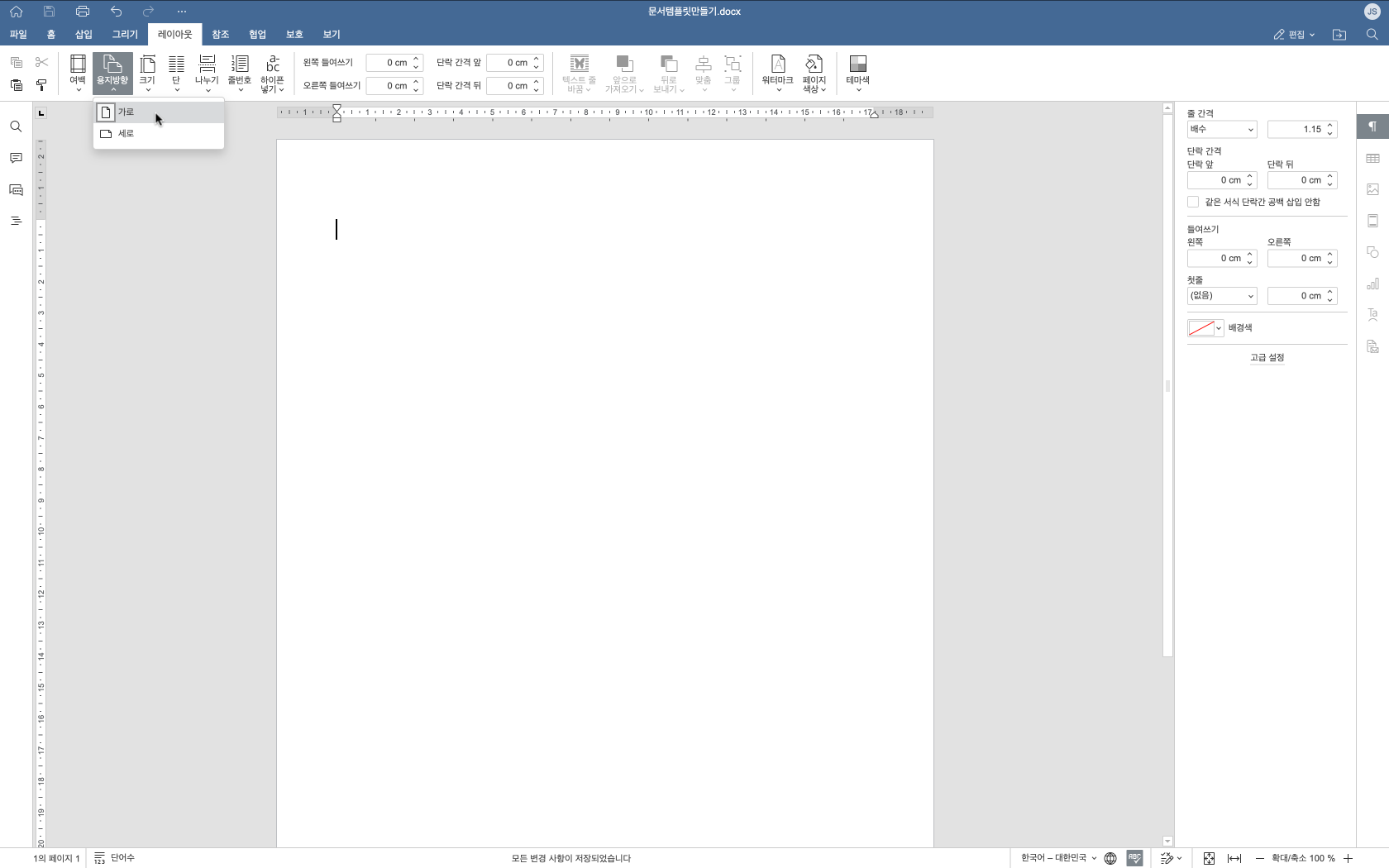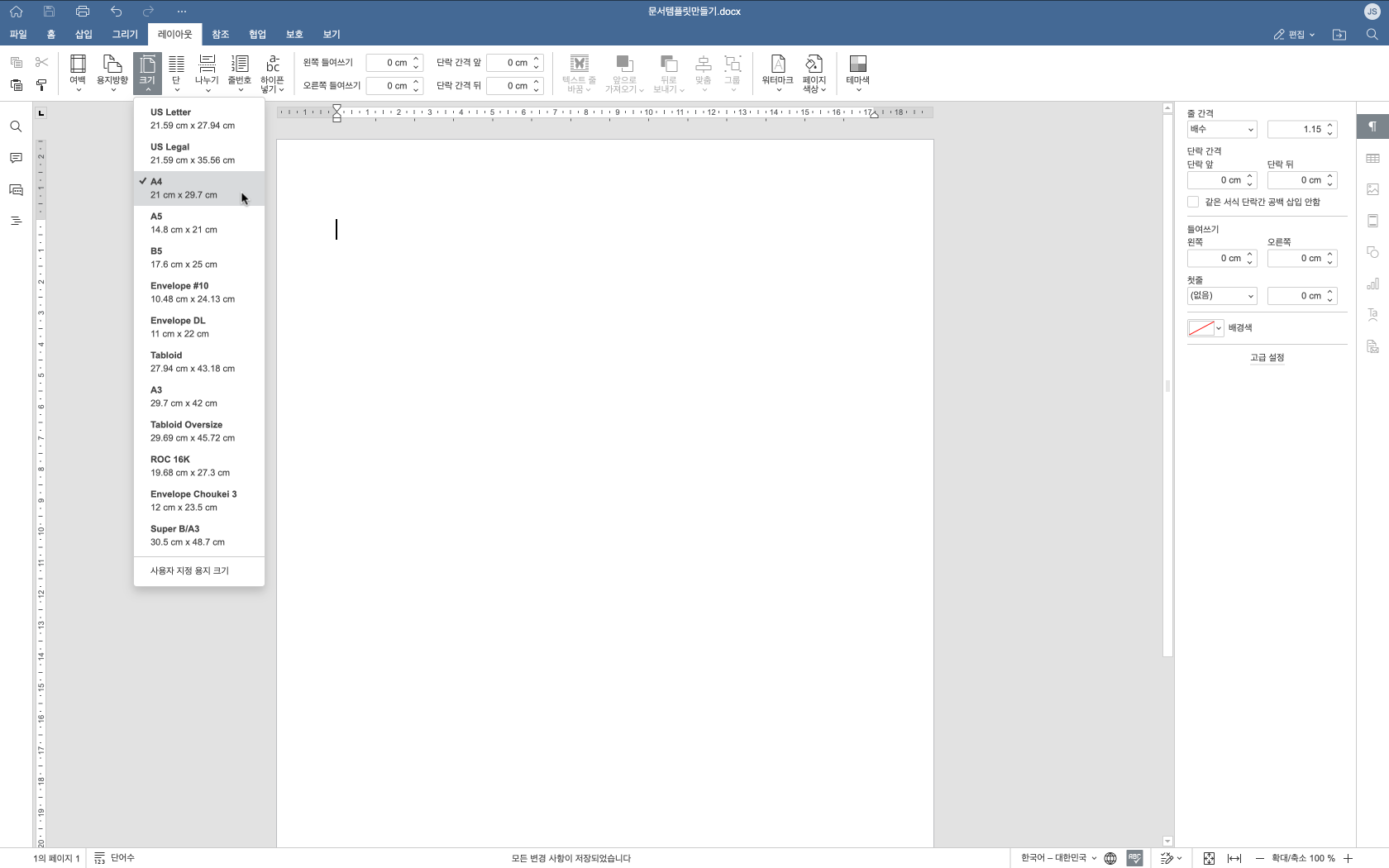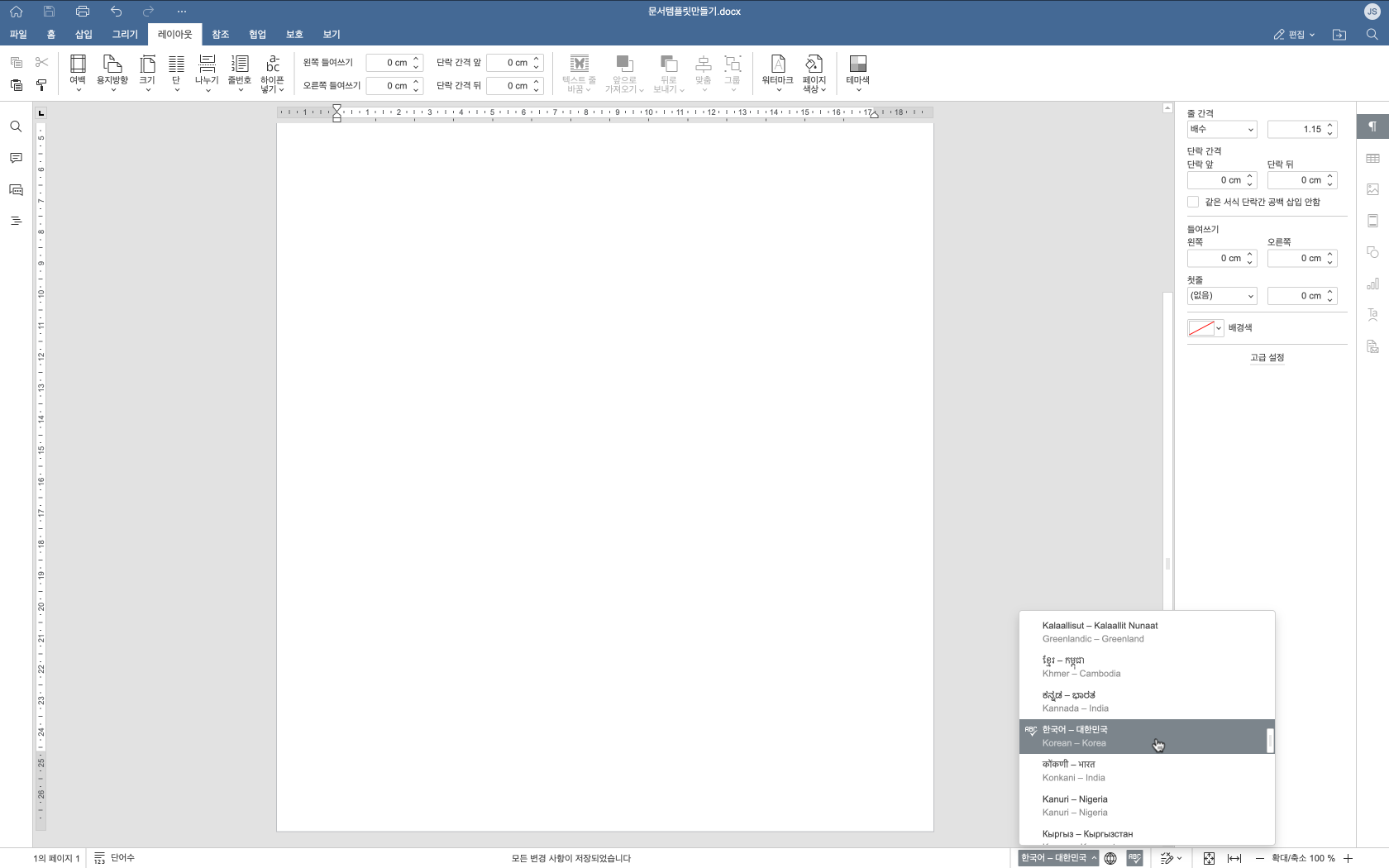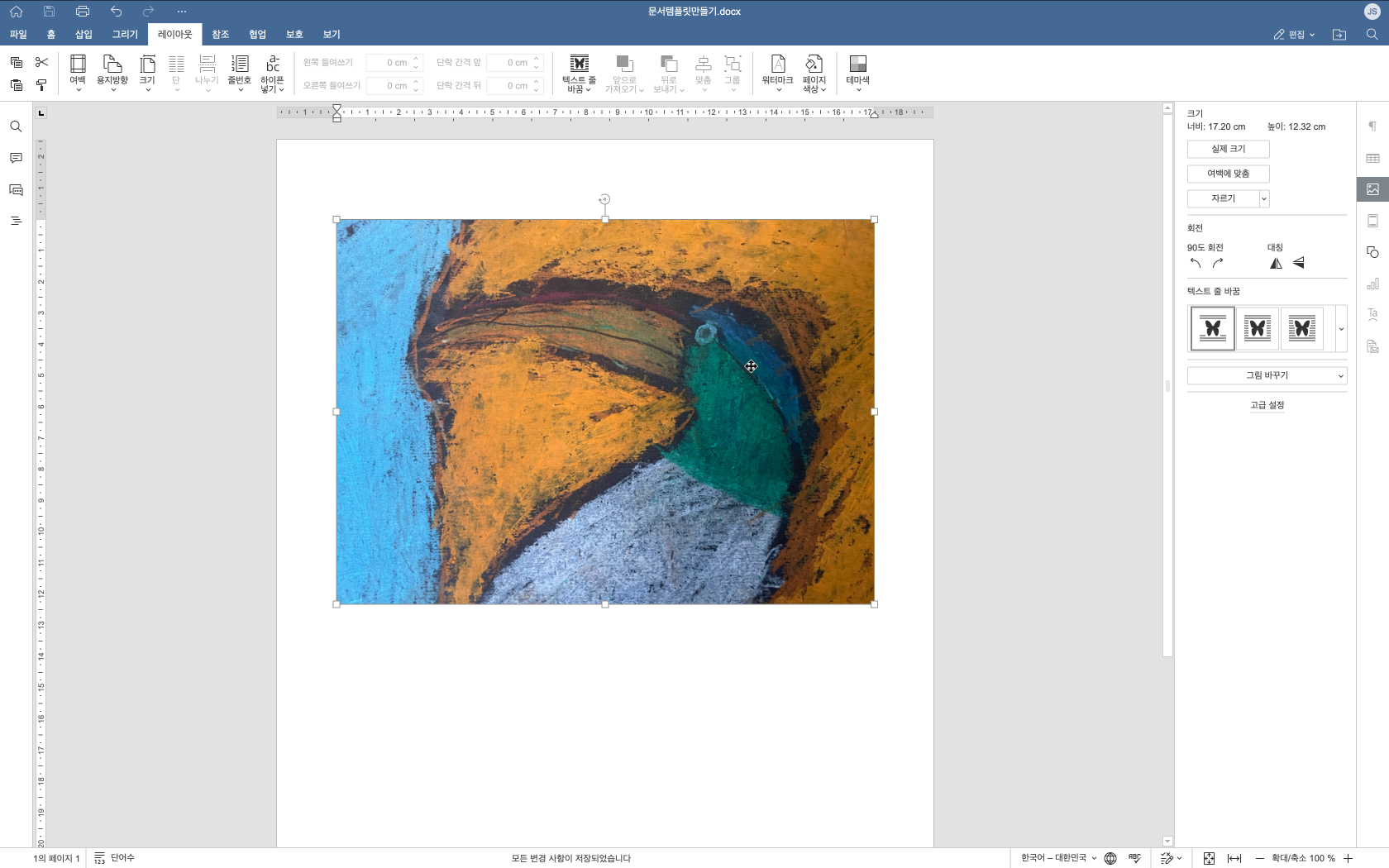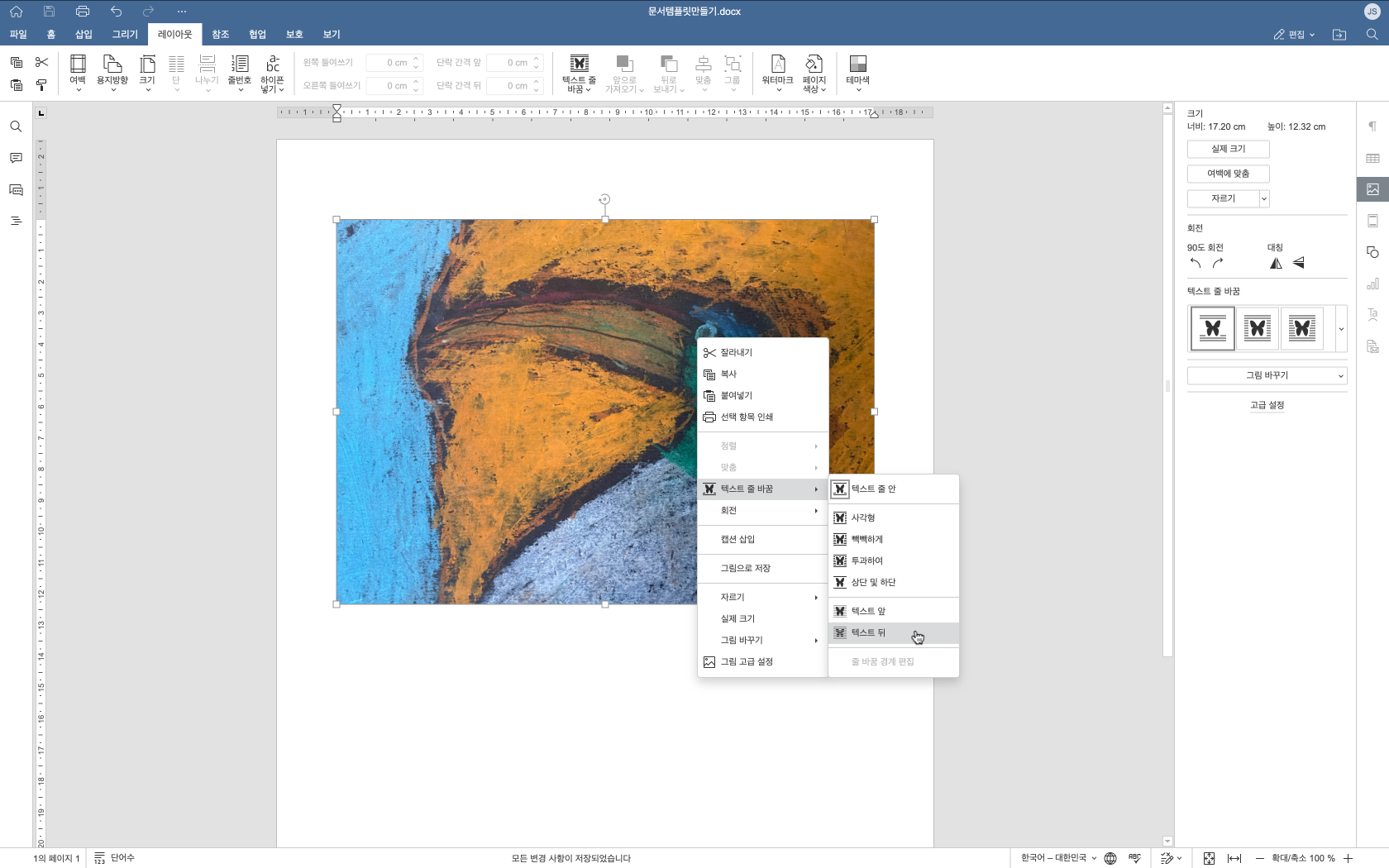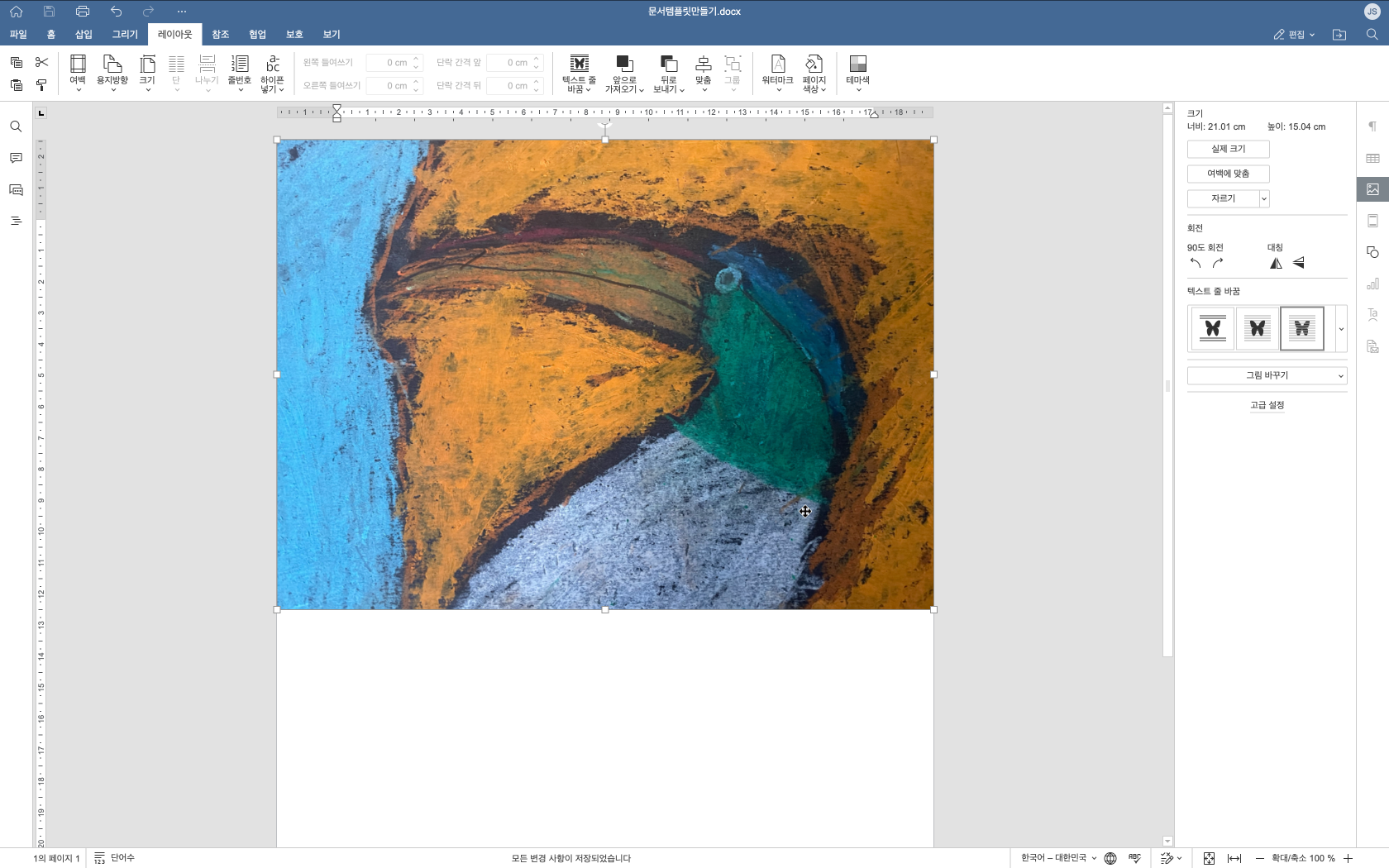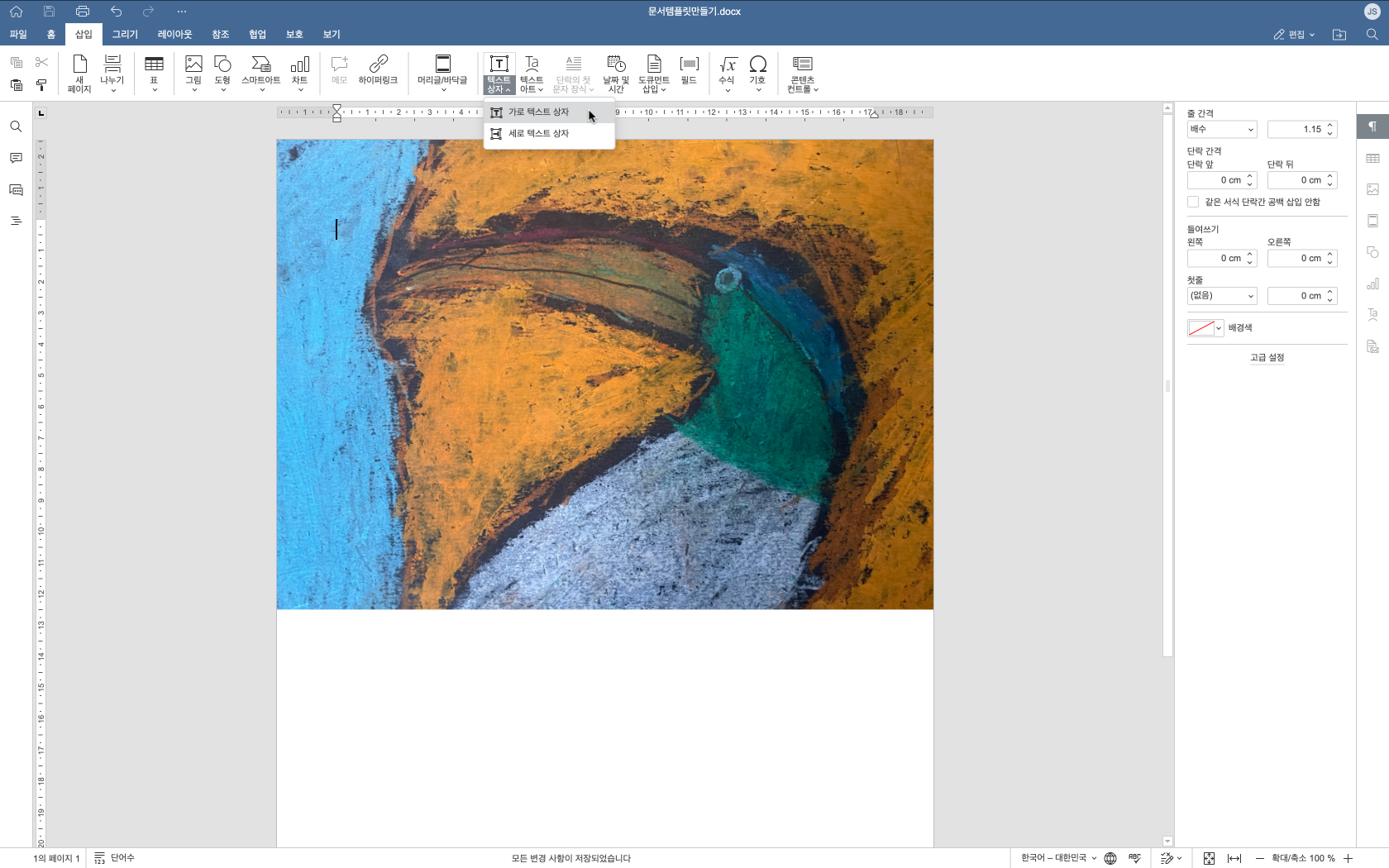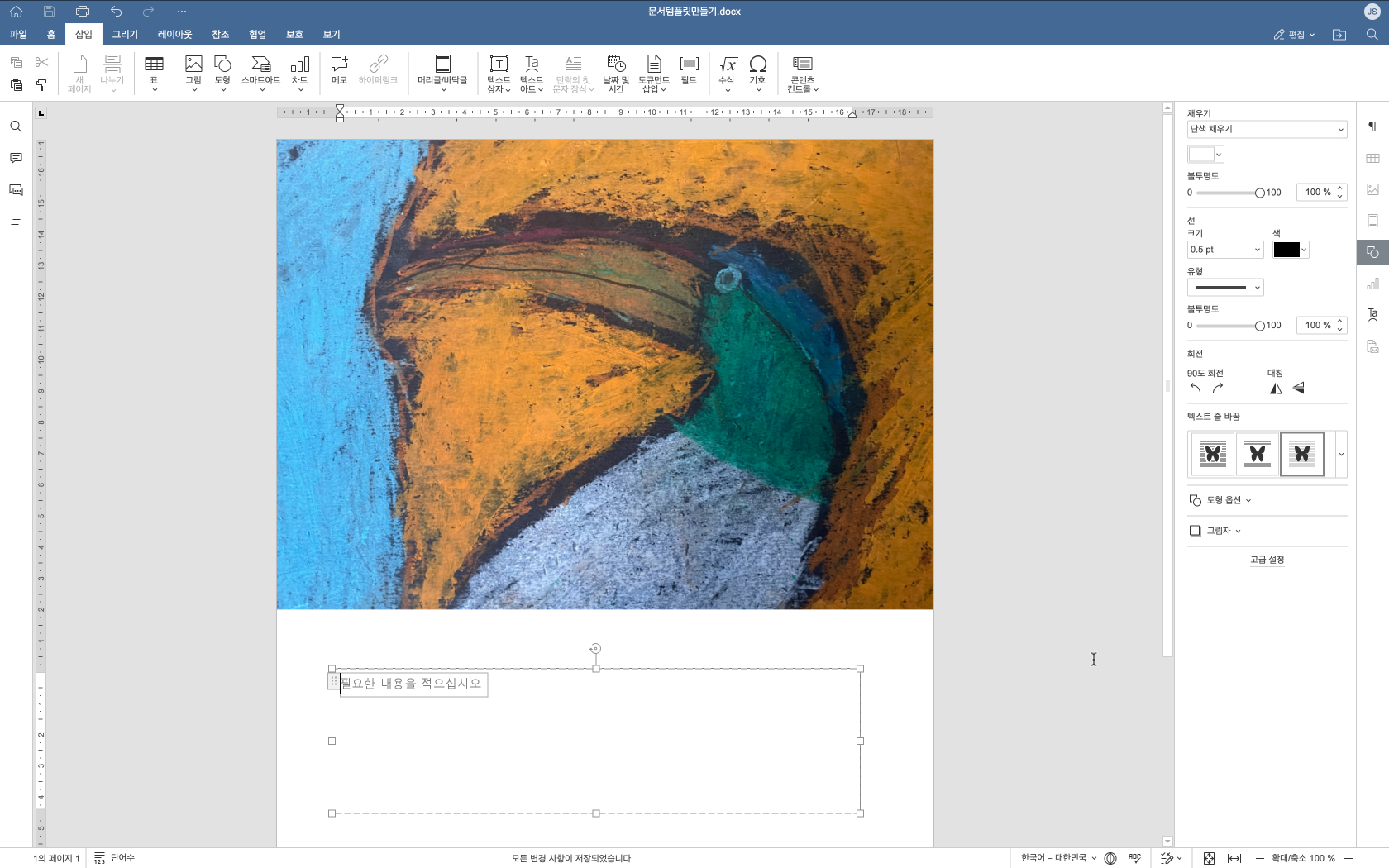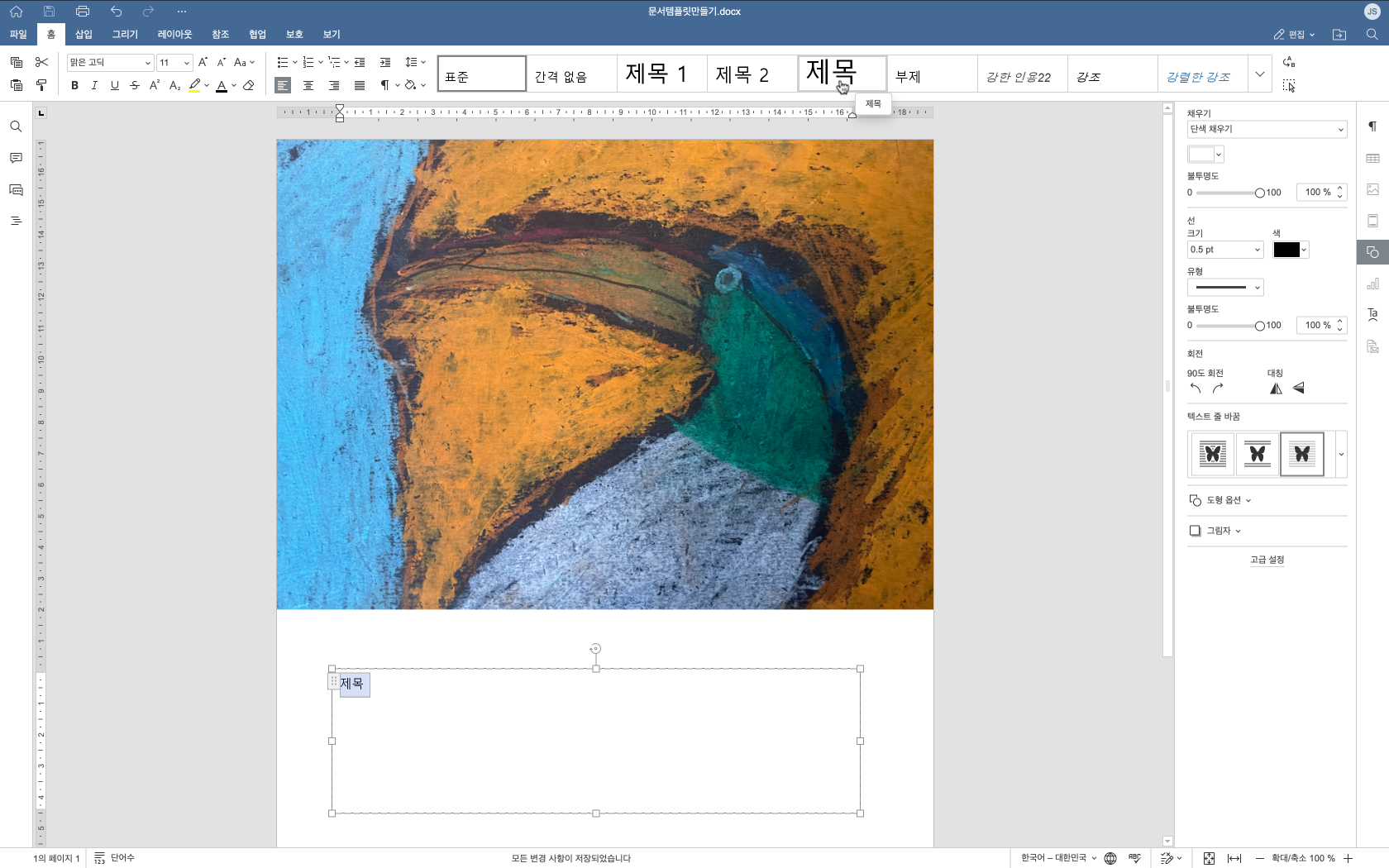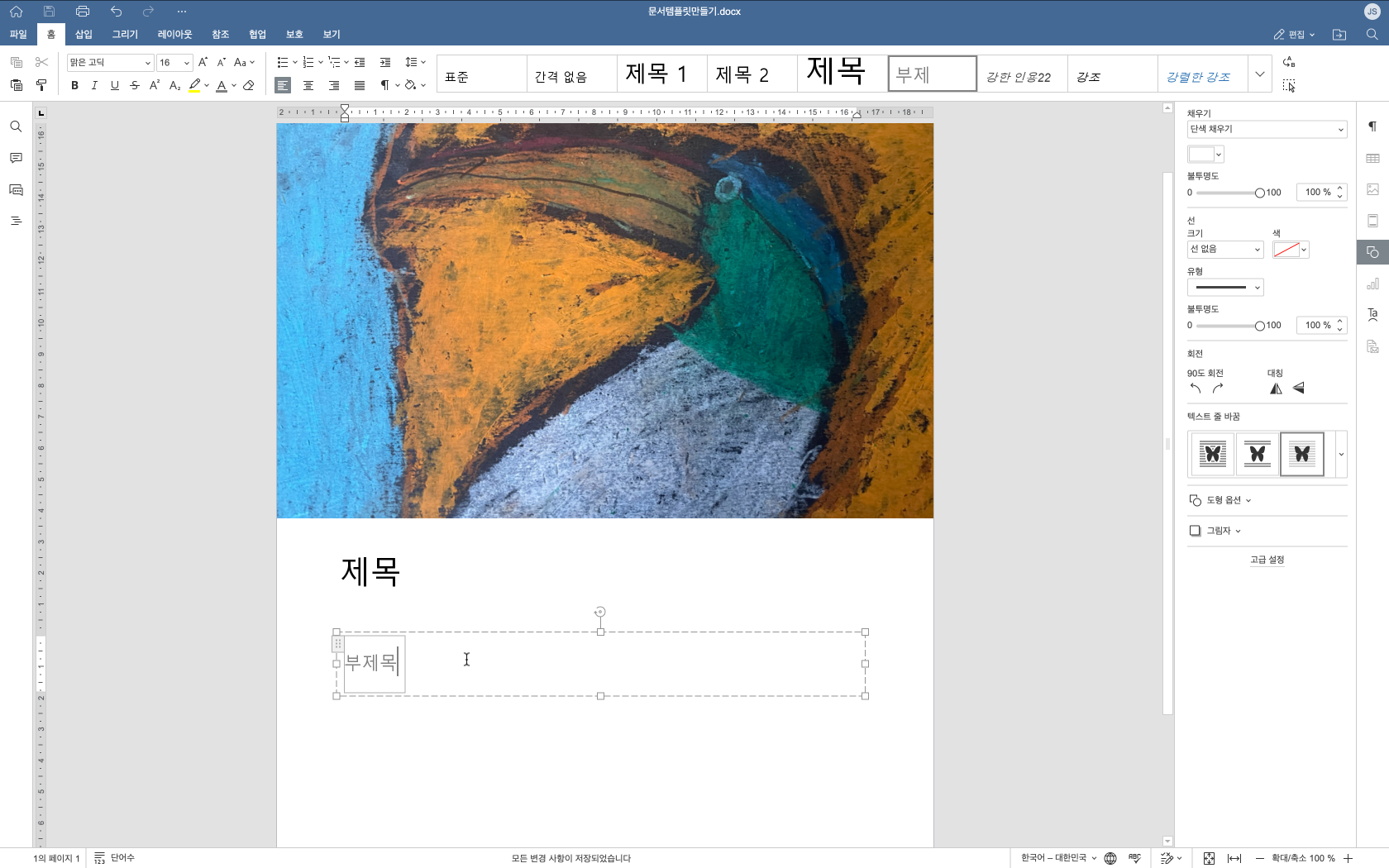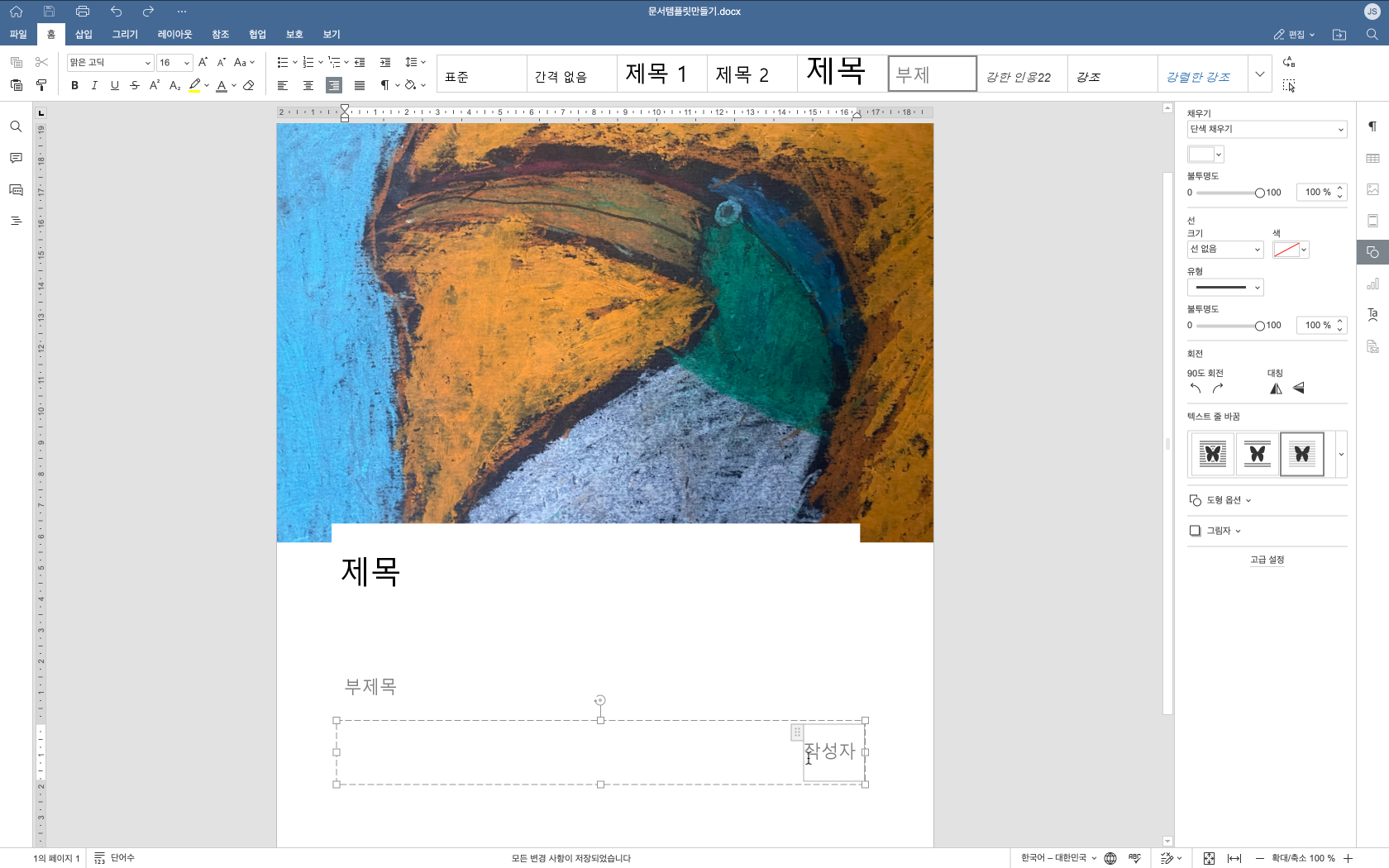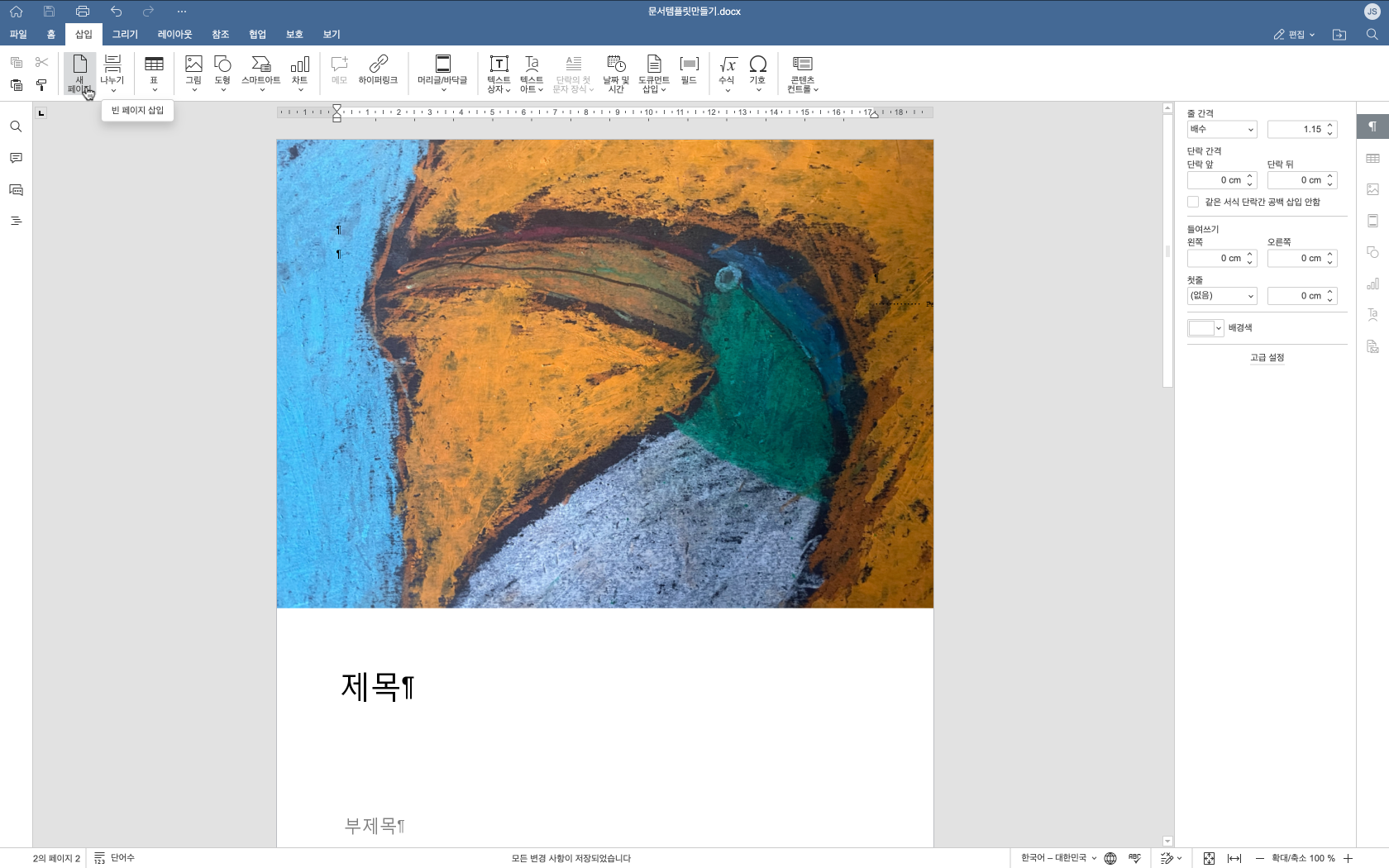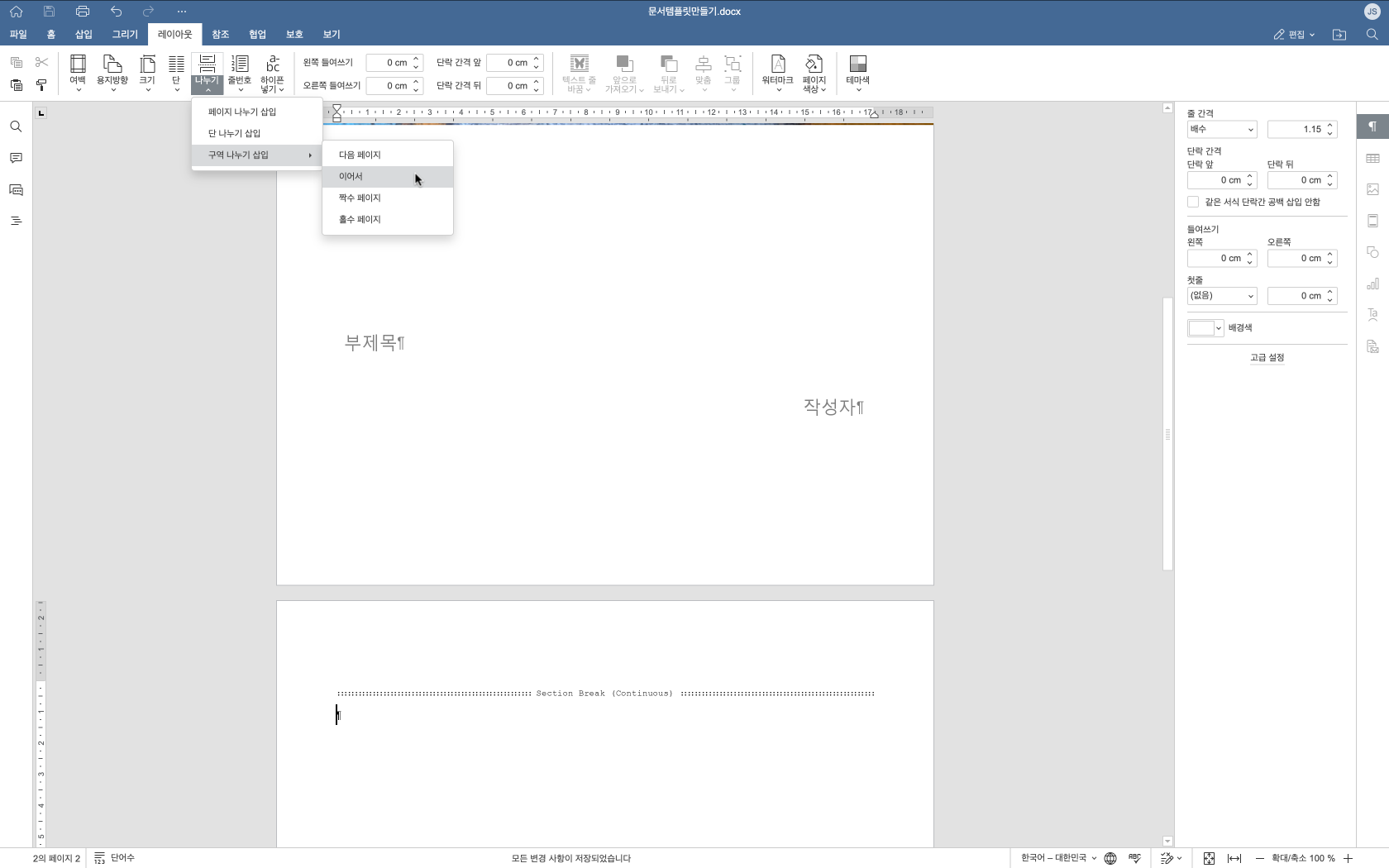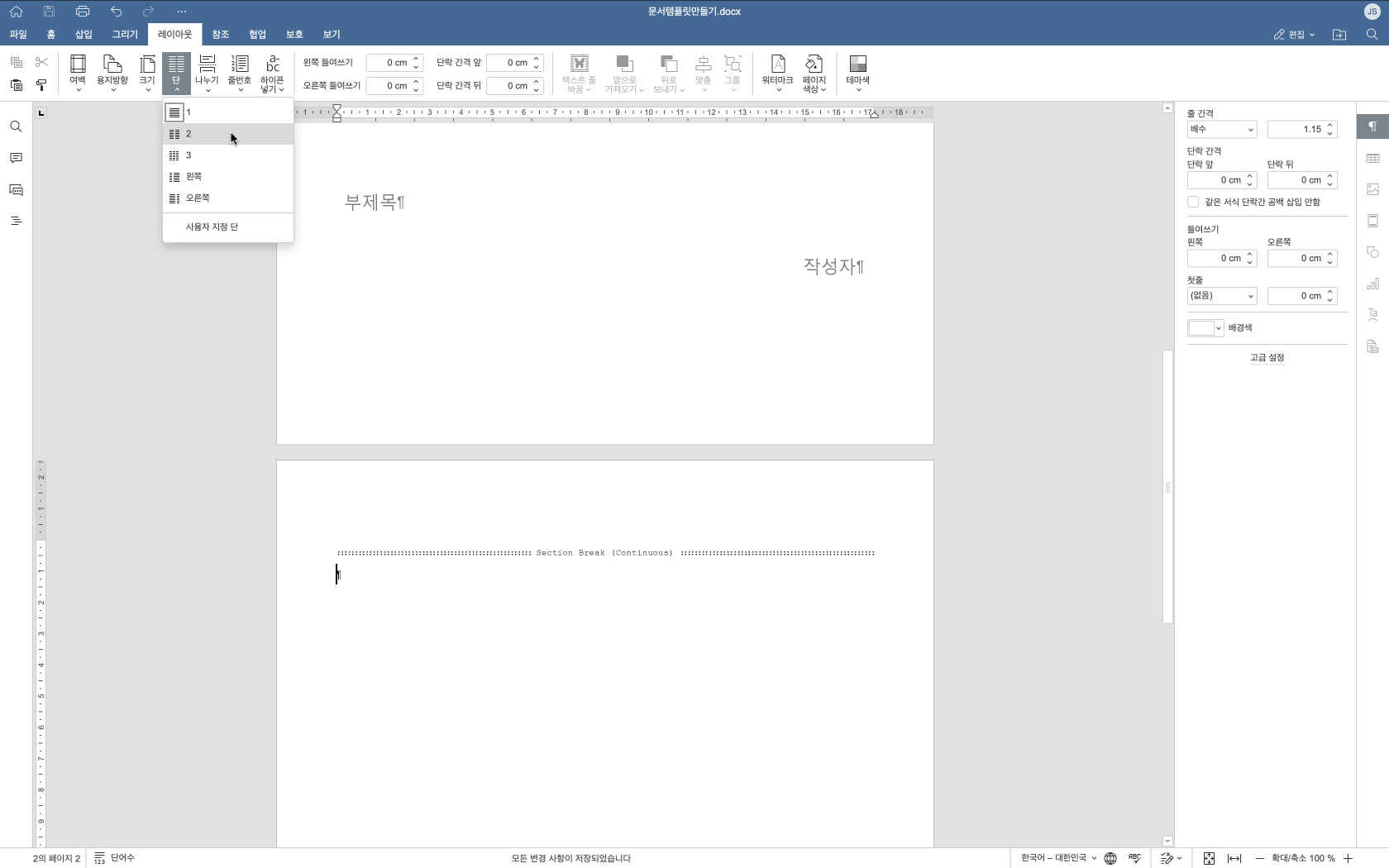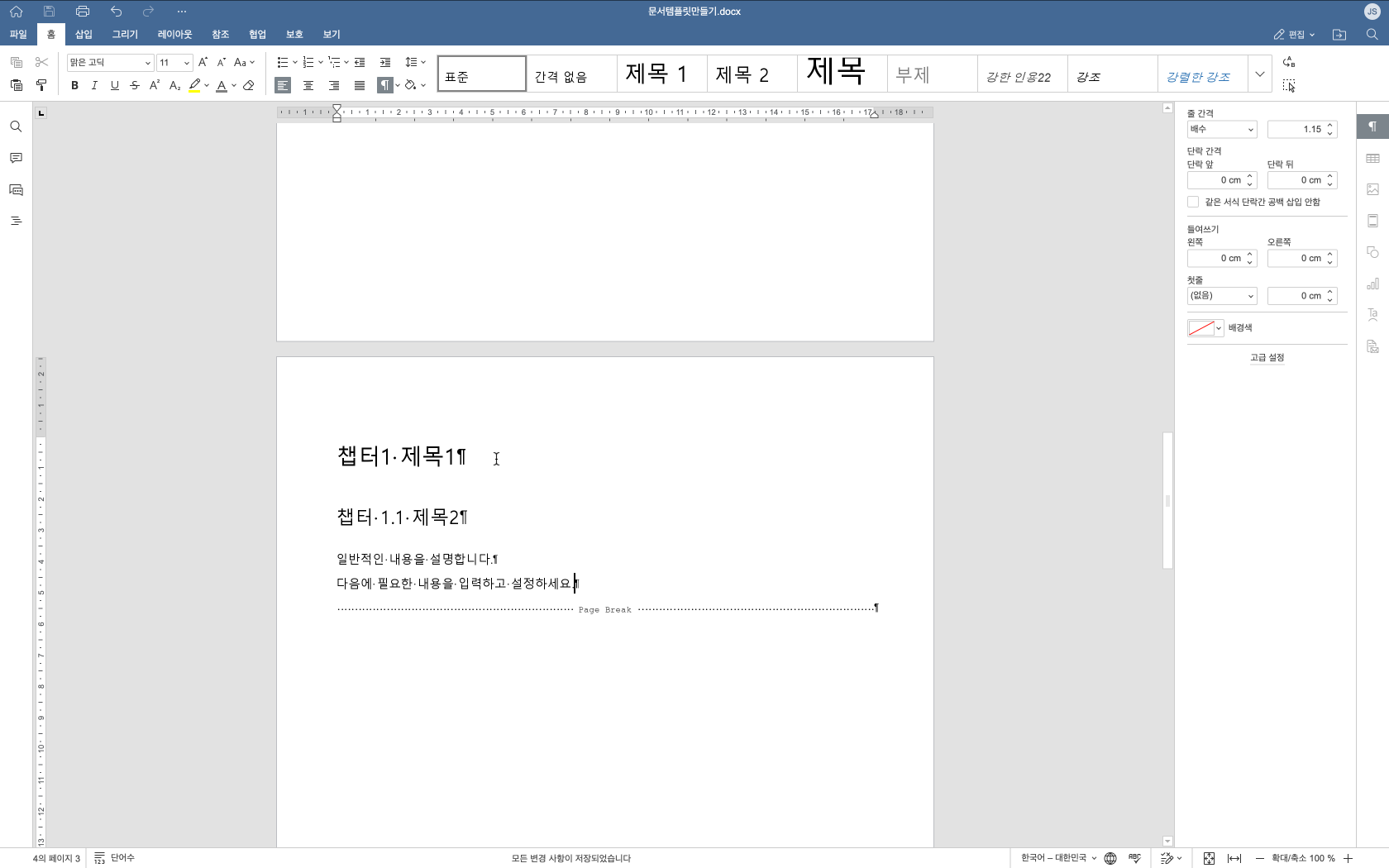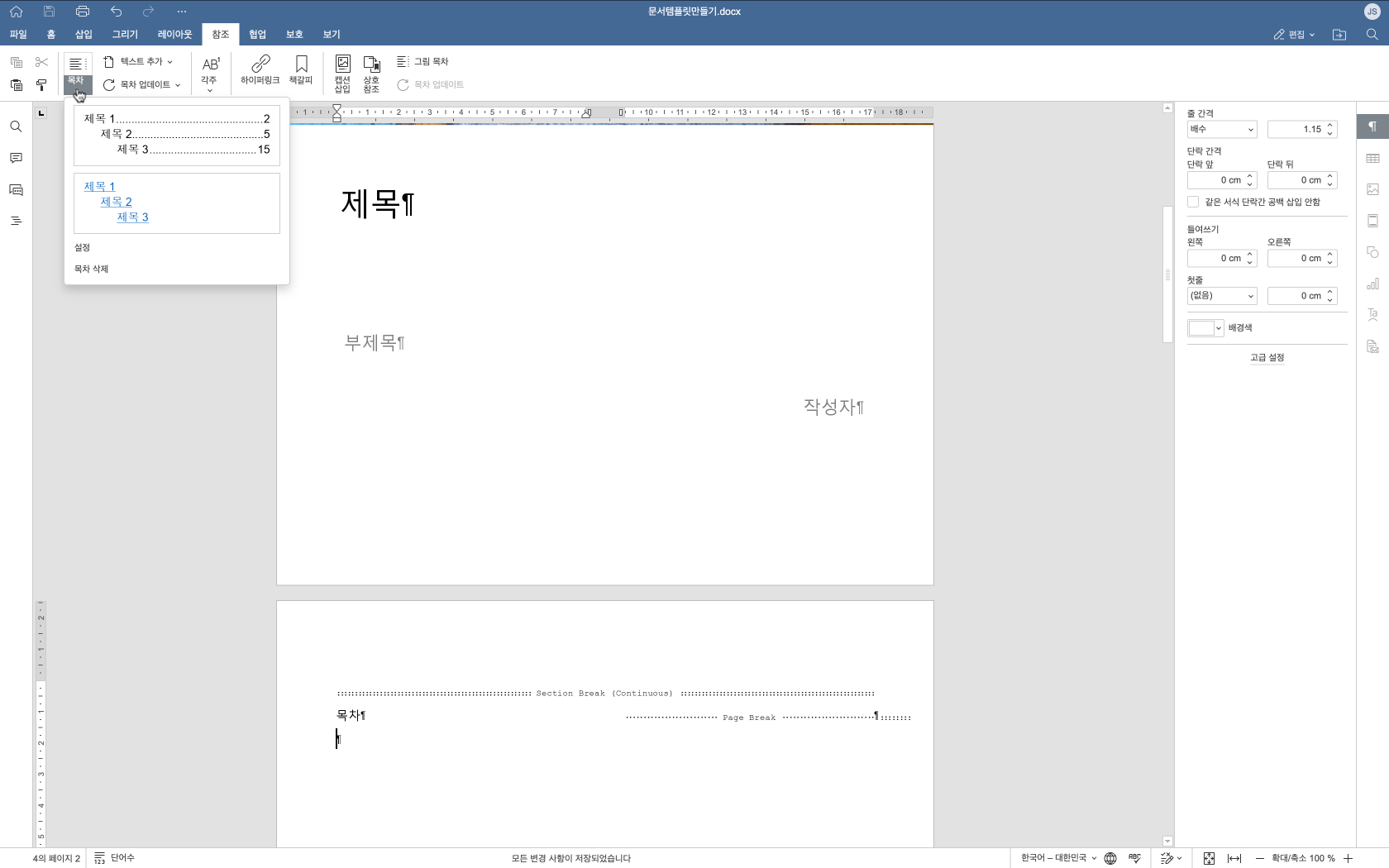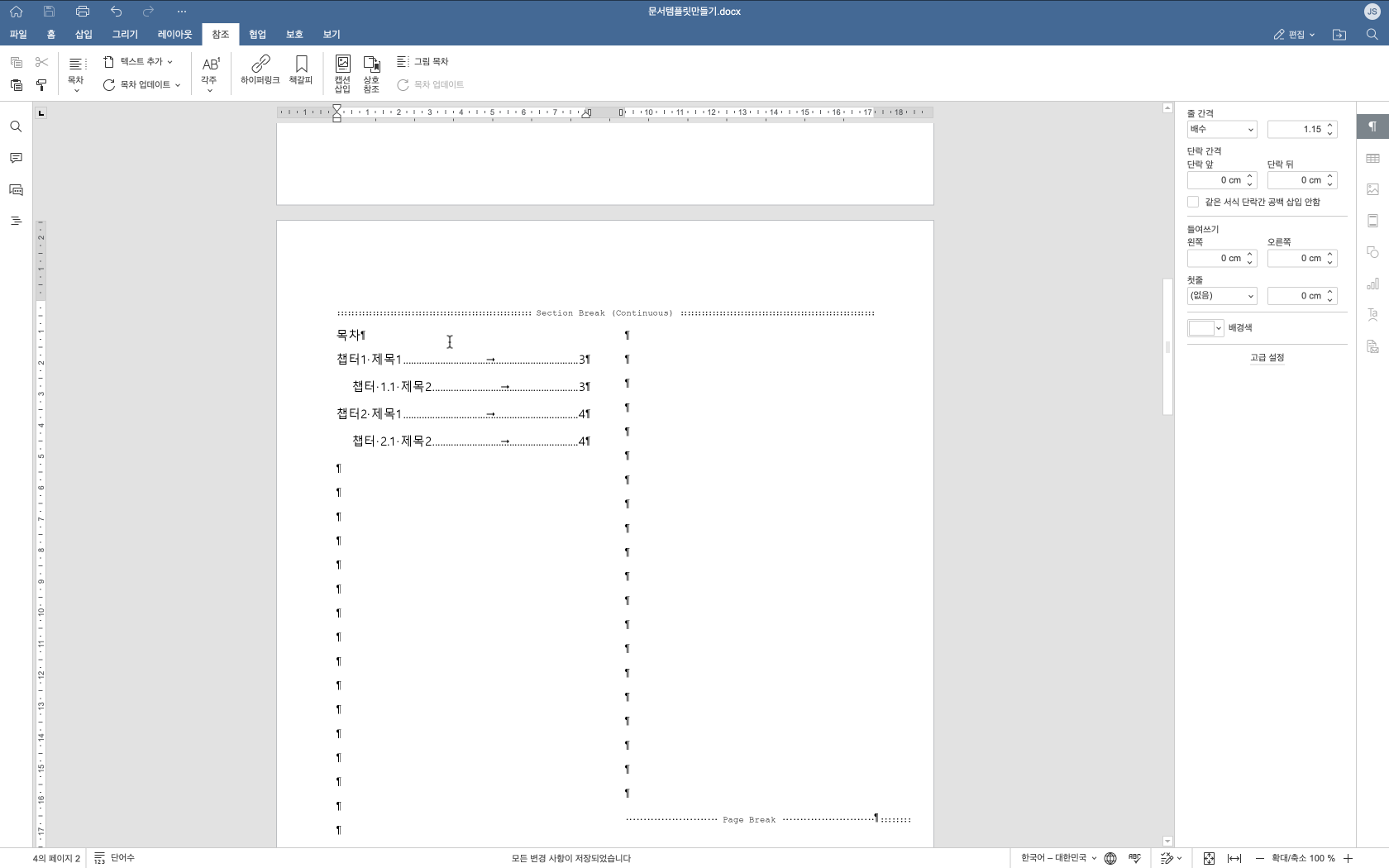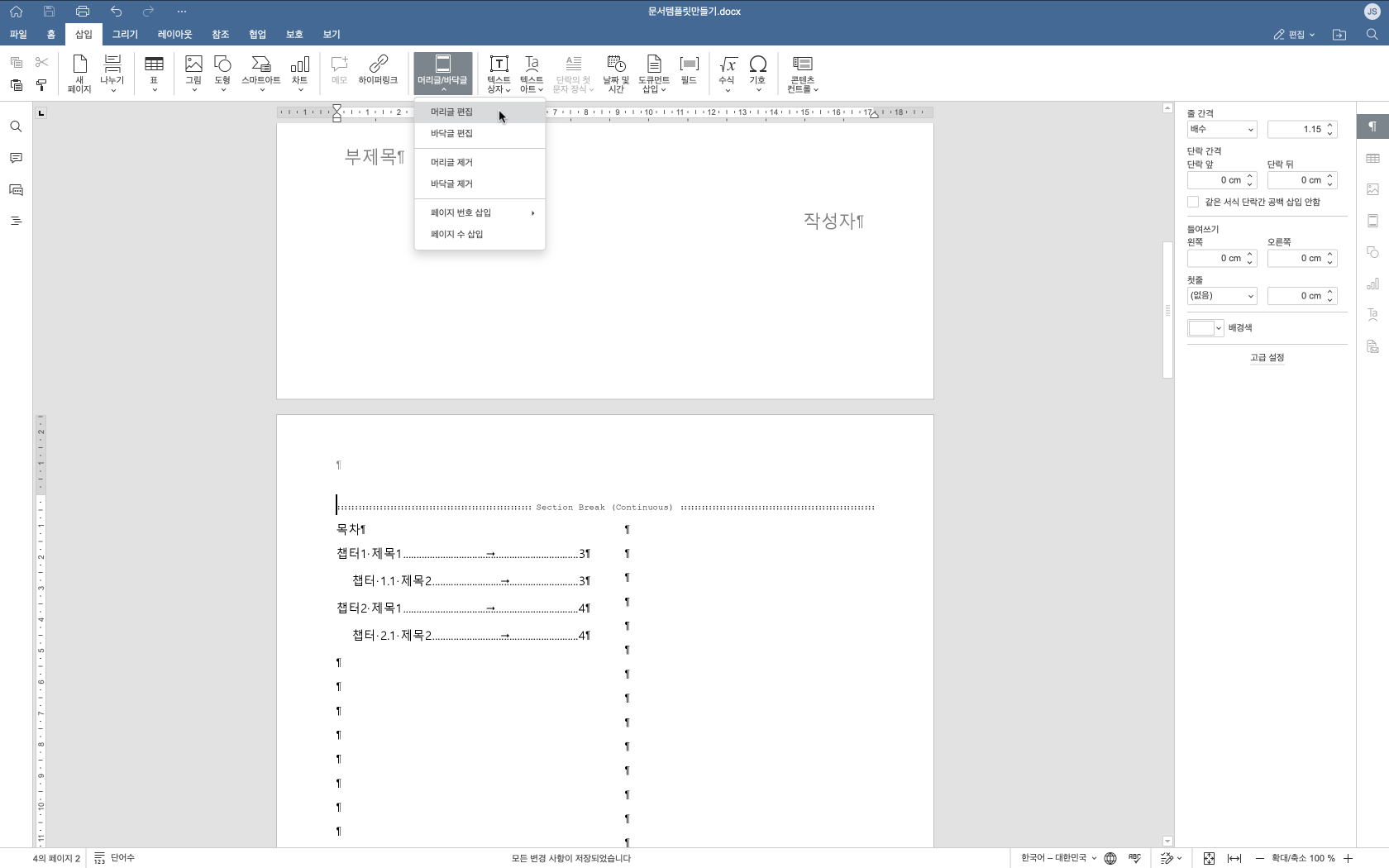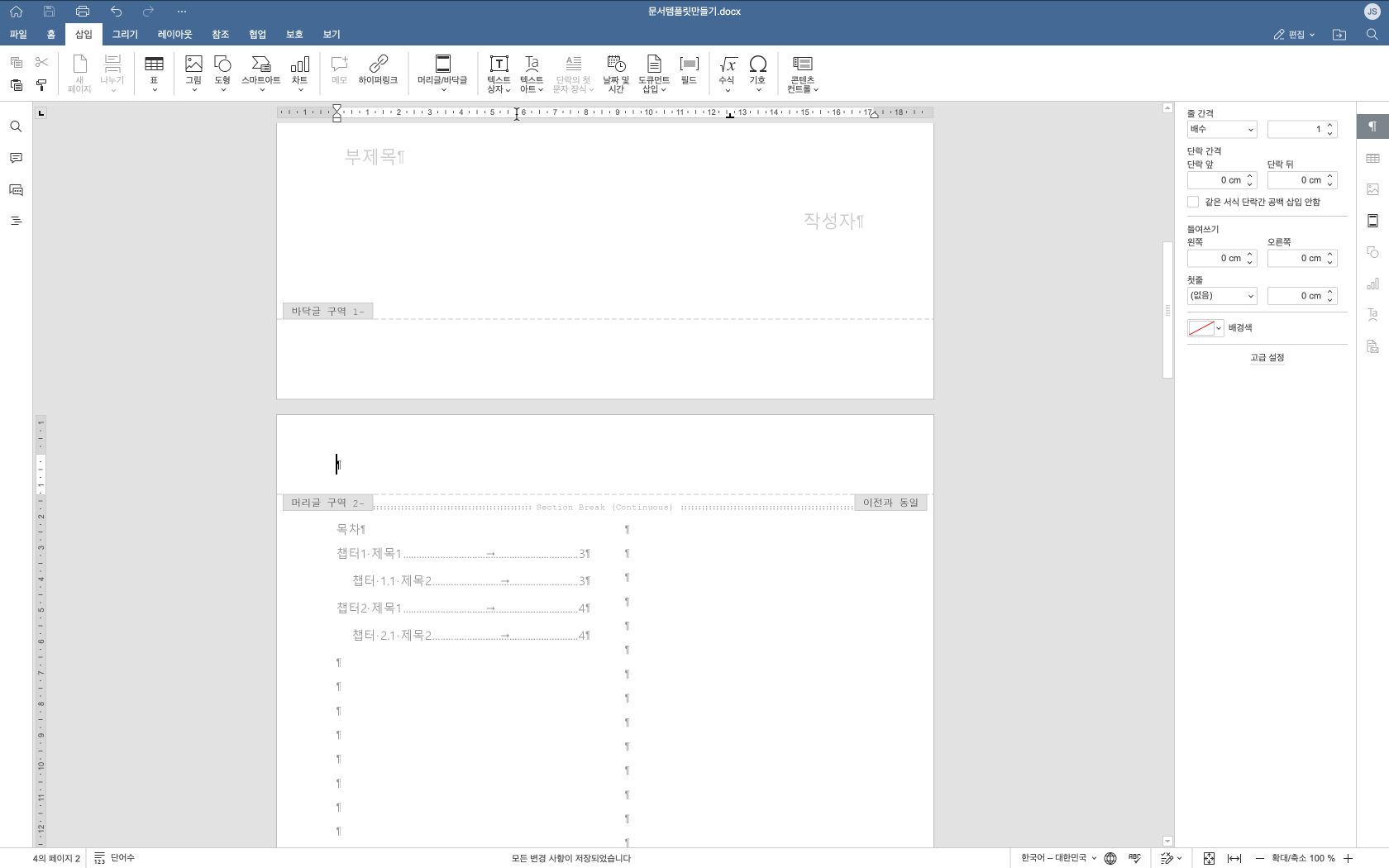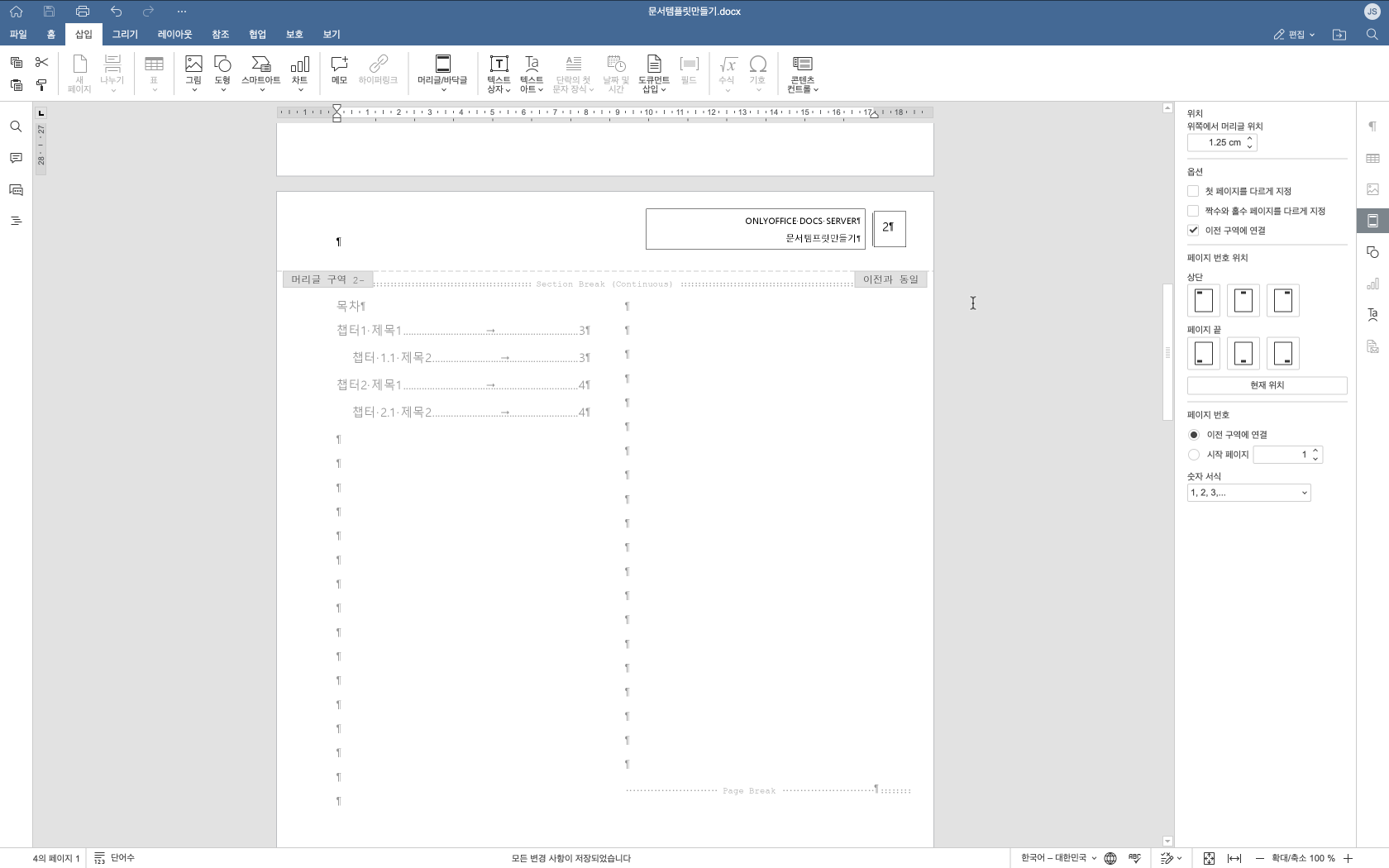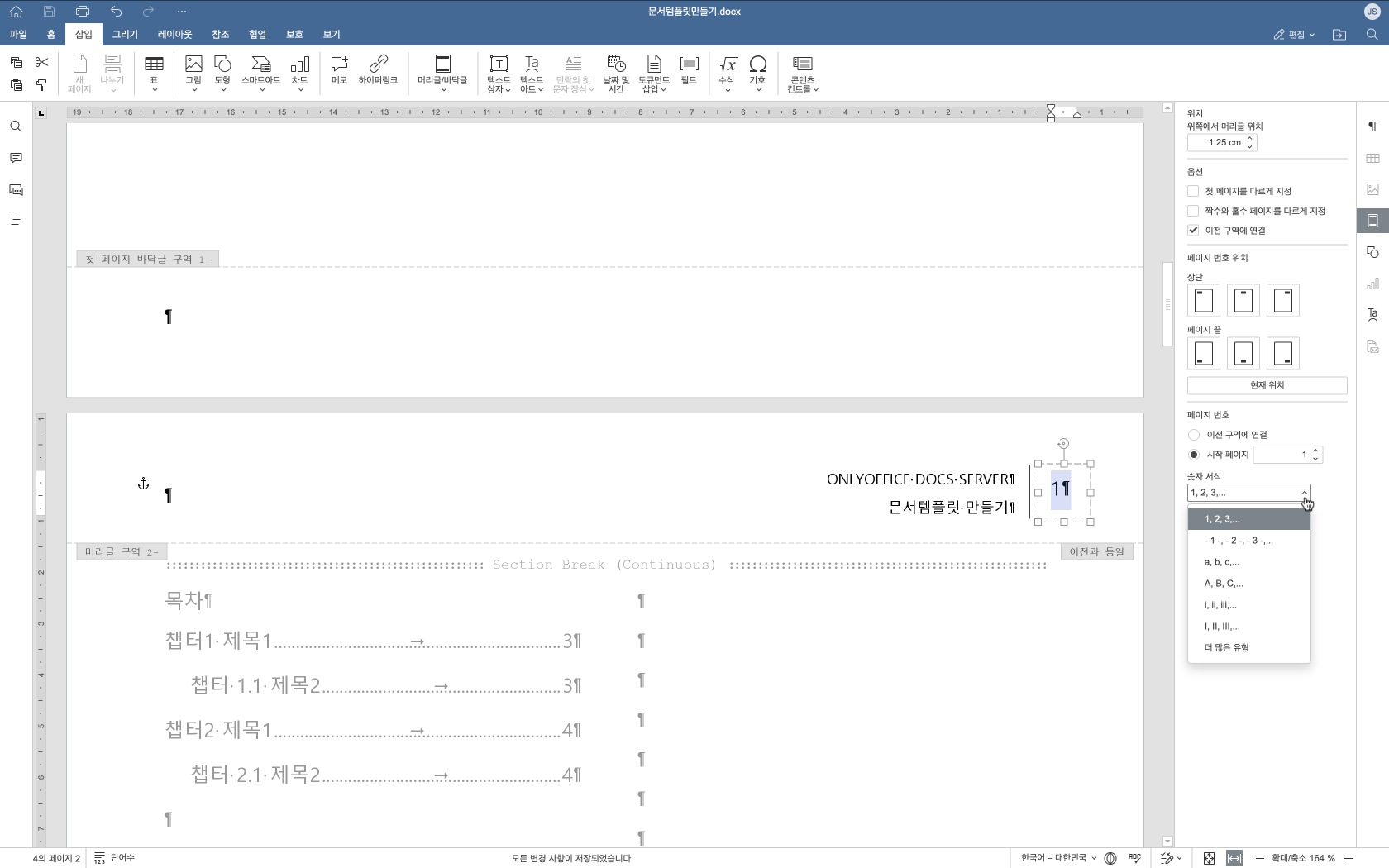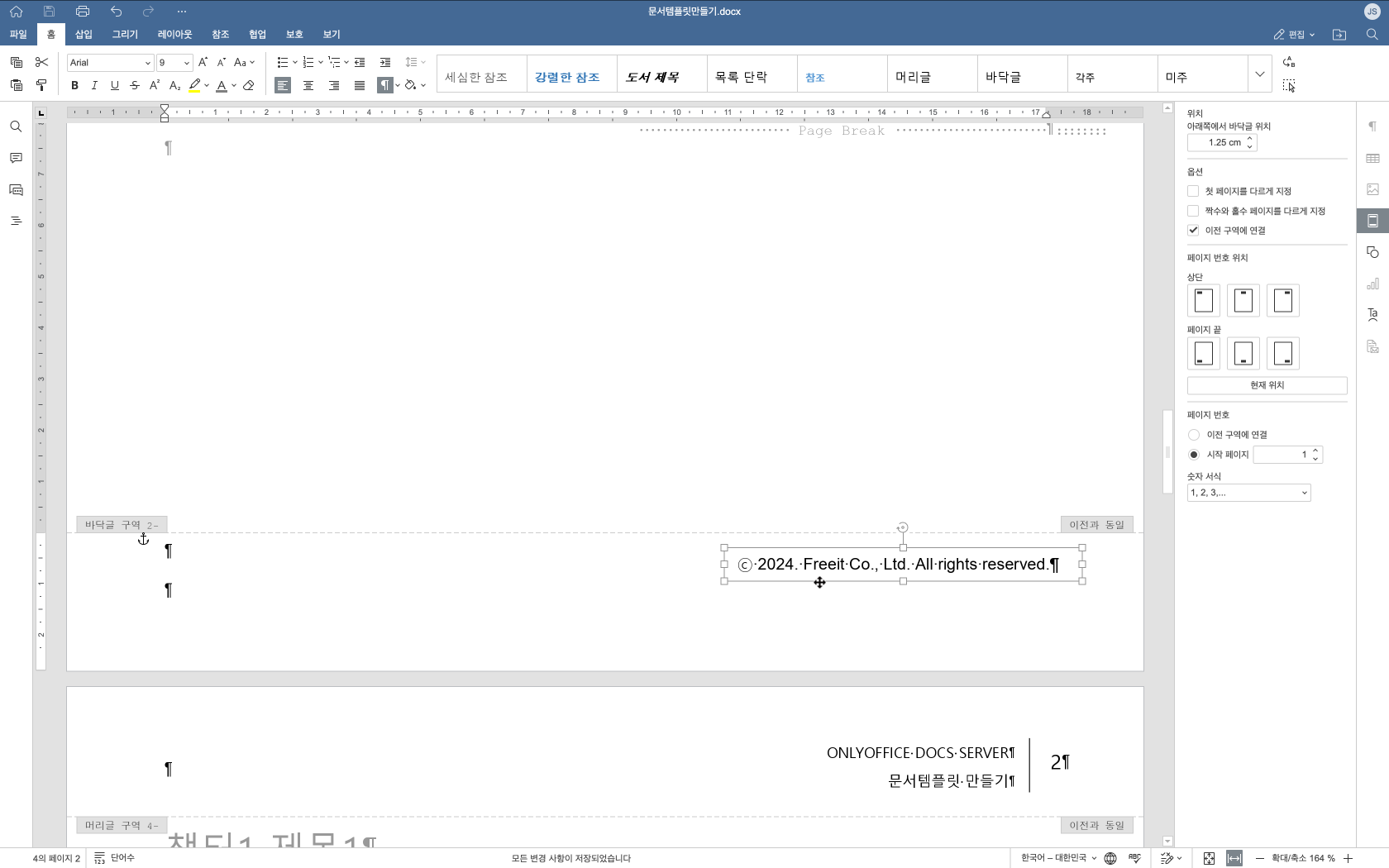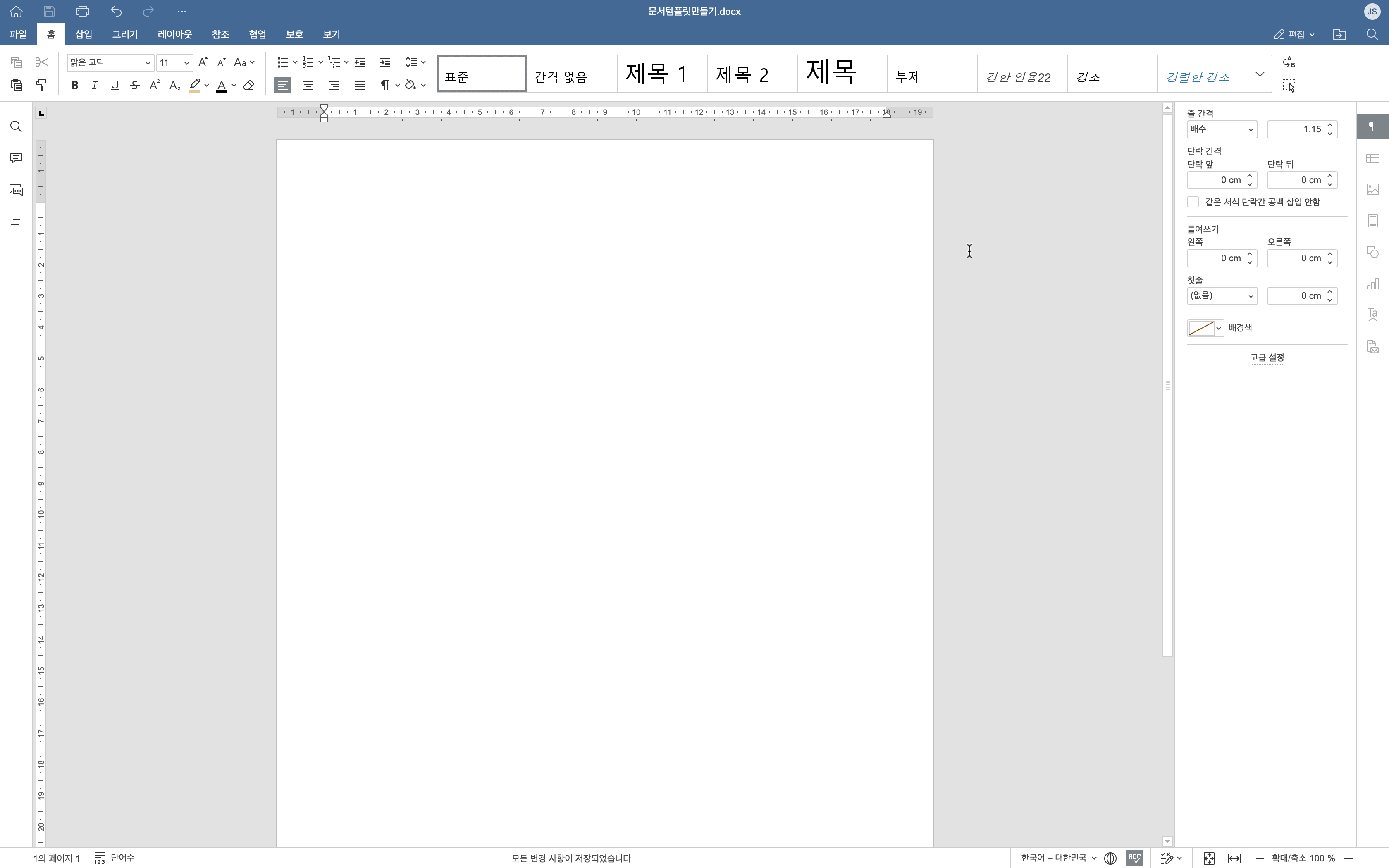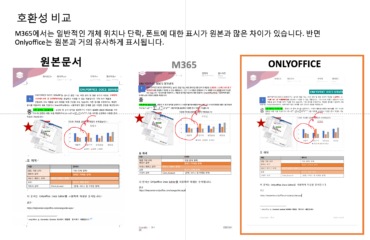신규 문서를 생성합니다.
문서 여백 설정
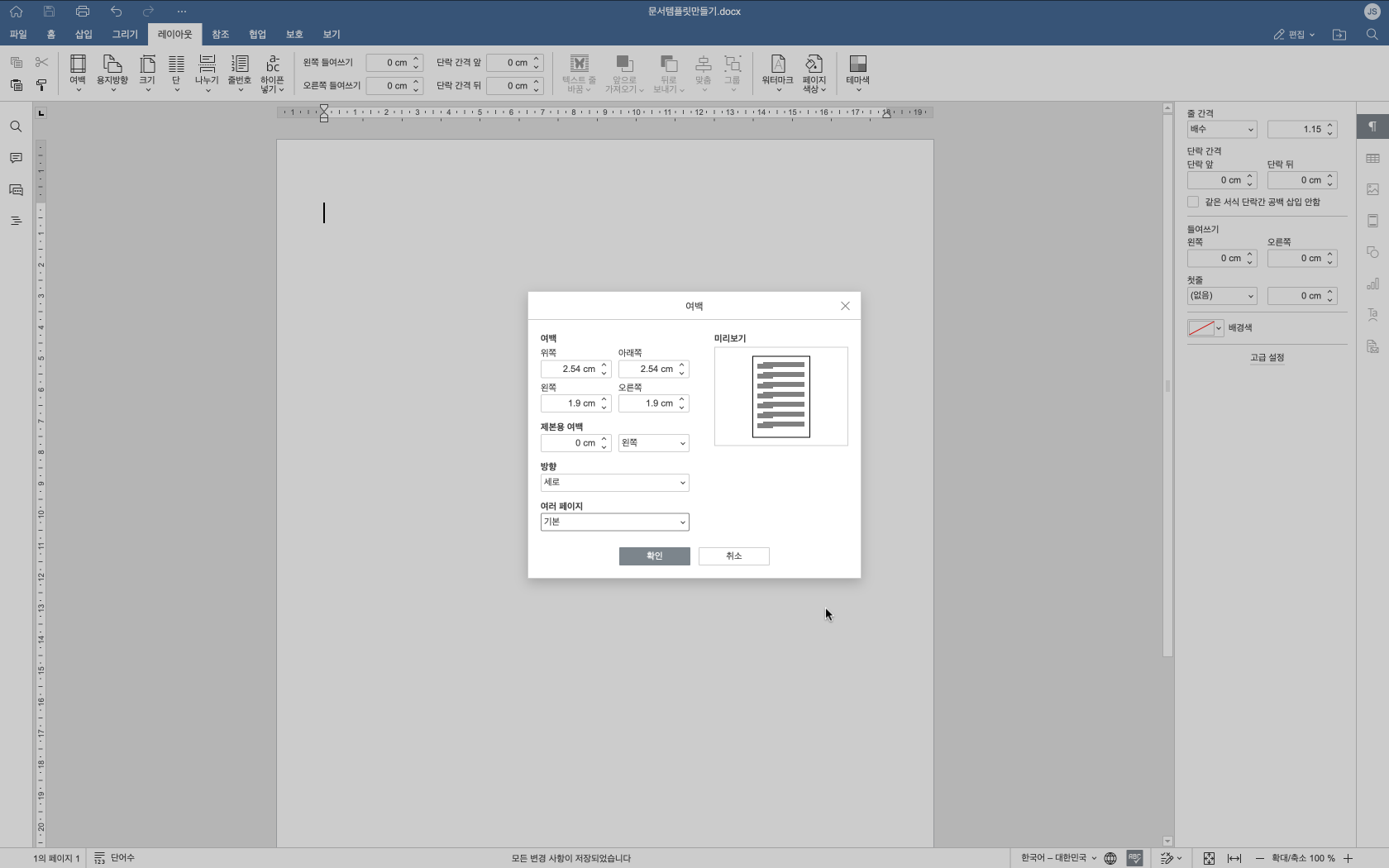
용지 방향 설정
문서 출력 사이즈 (용지) 정의
문서 언어 설정
표지 이미지 설정
이미지 배경으로 조정
이미지 사이즈 조정
가로 텍스트 상자 삽입
콘텐츠 컨트롤 (서식있는 텍스트 콘텐츠 컨트롤) 삽입
서식 및 표시 이름 적용.
동일한 방식으로 부제목 등록
동일한 방식으로 작성자 등록
빈 페이지 삽입
구역나누기
목차가 들어갈 내용 단 나누기
본문 영역도 동일하게 구역나누기 (이어서) 를 하고 단을 1개로 설정합니다.
목차 만들기
템플릿을 적용할 제목1 과 제목2를 입력합니다.
목차를 삽입할 위치에 커서를 위치하여 목차를 삽입합니다.
해당 내용 목차가 삽입되었습니다.
삽입된 목차는 왼쪽 사이드바에서도 확인이 가능합니다.
머리글/바닥글 설정
머리글 편집 화면이 활성화 됩니다.
머리글 삽입
첫 페이지에 머리글을 별도로 설정하거나 홀수 짝수 페이지를 다르게 지정하려면, 첫 페이지를 다르게 지정을 체크합니다.
페이지 번호를 삽입하고, 페이지 번호에 대한 형식을 설정할 수 있습니다.
바닥글 편집
문서를 저장해서 Microsoft Word에서 확인합니다.